在数字化日益普及的今天,无线网络已成为日常生活和工作中不可或缺的一部分。而邦纳无线网关作为一种高效的网络设备,其密码设置显得尤为关键。正确设置密码不仅...
2025-05-02 24 无线网
如果您正在使用华为电脑,突然发现无线网络连接出现问题,无法正常上网,那么您来对地方了。本文将深入探讨如何排查华为电脑无线网络故障,并提供详细的解决方案。我们将按照故障排查和解决步骤的顺序,一步一步地帮助您恢复网络连接。
在开始复杂的排查之前,请先确保电脑的无线网络功能没有被意外关闭。对于华为笔记本电脑,通常有一个物理开关或者一个键盘上的功能键(Fn+某个功能键)可以开启或关闭无线网络。
操作步骤:
检查电脑侧面是否有可滑动的无线开关,如果有,确保它处于开启状态。
如果没有物理开关,检查键盘是否有Fn+特定功能键的组合,比如Fn+F12,以打开或关闭无线网络。

在确认无线网络开关已开启的情况下,下一步是查看当前的网络连接状态。
操作步骤:
1.点击屏幕右下角的通知区域,找到网络图标。
2.查看图标显示是否表示无线网络已连接。如果是,但仍然无法上网,则可能是连接问题。如果显示未连接,继续下一步排查。
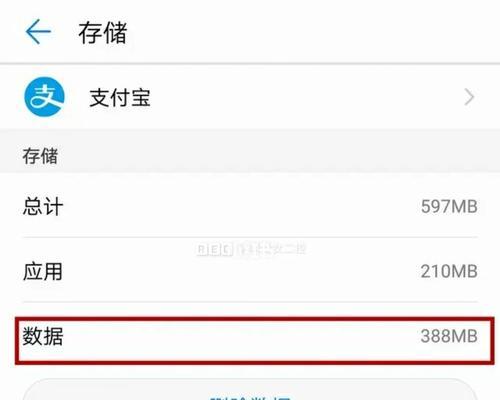
如果无线网络显示未连接,可能的原因有很多。下面列举了一些常见的问题及相应的排查步骤。
1.检查无线路由器
确认无线路由器已开启,并且没有其他明显的物理损坏。
尝试重启无线路由器,有时候简单的重启就可以解决暂时的故障。
2.信号强度问题
检查信号强度,确保华为电脑与无线路由器之间的距离没有过远,或者中间没有厚重的墙壁阻隔。
尝试移动电脑位置,尽量靠近无线路由器,以便提高信号质量。
3.网络配置错误
在网络设置中检查IP地址设置是否正确。华为电脑通常会使用自动获取IP地址,但如果配置错误,可能导致无法连接网络。
操作步骤:
右击屏幕右下角的网络图标,选择“打开网络和共享中心”。
在打开的窗口中,点击左侧的“更改适配器设置”。
找到无线网络连接,右击它并选择“属性”。
确认“Internet协议版本4(TCP/IPv4)”中的选项为“自动获得IP地址”和“自动获得DNS服务器地址”。
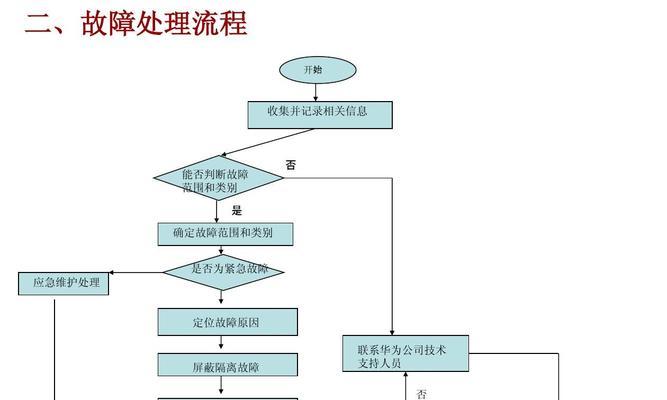
在完成了上述故障排查步骤后,如果问题仍然存在,下面是一些具体的解决步骤。
1.更新网卡驱动程序
过时的网卡驱动程序可能导致连接问题。请确保您的华为电脑的无线网卡驱动程序是最新的。
操作步骤:
打开“设备管理器”。
找到“网络适配器”选项,展开后找到无线网卡。
右击无线网卡,选择“更新驱动程序软件”。
选择“自动搜索更新的驱动程序软件”,并按照提示操作。
2.重置网络设置
如果以上步骤都不能解决问题,您可以考虑重置网络设置。
操作步骤:
打开“设置”>“网络和互联网”>“状态”。
滚动到底部并点击“网络重置”。
点击“重置现在”并等待系统重启完成。
3.联系网络服务提供商
如果重置网络设置之后问题依旧,可能需要联系您的互联网服务提供商(ISP),可能是他们那边的服务出现了问题。
通过以上排查和解决步骤,您应该能够解决华为电脑无线网络连接问题。请记住,在进行任何操作之前,确保您的电脑已经保存了重要数据,以防意外情况发生。希望这些信息能够帮助您快速恢复网络连接。如果故障依然存在,您可能需要专业的技术支持来进一步诊断问题。
标签: 无线网
版权声明:本文内容由互联网用户自发贡献,该文观点仅代表作者本人。本站仅提供信息存储空间服务,不拥有所有权,不承担相关法律责任。如发现本站有涉嫌抄袭侵权/违法违规的内容, 请发送邮件至 3561739510@qq.com 举报,一经查实,本站将立刻删除。
相关文章
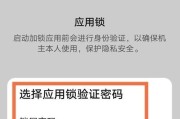
在数字化日益普及的今天,无线网络已成为日常生活和工作中不可或缺的一部分。而邦纳无线网关作为一种高效的网络设备,其密码设置显得尤为关键。正确设置密码不仅...
2025-05-02 24 无线网
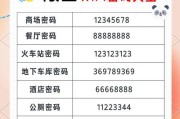
在日常生活中,我们经常需要连接无线网络来上网。出于安全考虑,定期更改无线网密码是很有必要的。本文将带你了解如何在电脑上更改无线网密码,并提供一些相关的...
2025-04-08 42 无线网
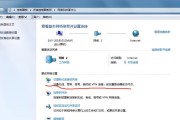
在当今数字化时代,电脑连接无线网络已经成为日常操作,但难免会遇到无线网络连接失败的情况。本文将全面指导您如何打开电脑的无线网络及无线网络连接失败的解决...
2025-03-08 39 无线网

在当今数字化时代,无线网络已成为我们不可或缺的一部分。如果你还在使用WindowsXP系统,那么这篇文章将带你了解如何为你的电脑连接无线网络。虽然xp...
2025-03-06 42 无线网
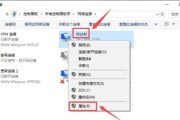
无线网络连接已经成为我们日常生活中不可或缺的一部分,它使我们能够随时随地与互联网保持连接。然而,对于一些不熟悉技术的人来说,建立一个稳定的无线网络连接...
2024-12-04 53 无线网
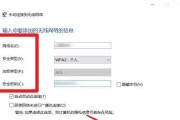
在现代社会中,电脑已经成为人们生活和工作中不可或缺的工具。而无线网络的普及使得我们可以随时随地与外界保持联系。本文将为大家介绍如何将电脑连接到无线网,...
2024-11-26 47 无线网